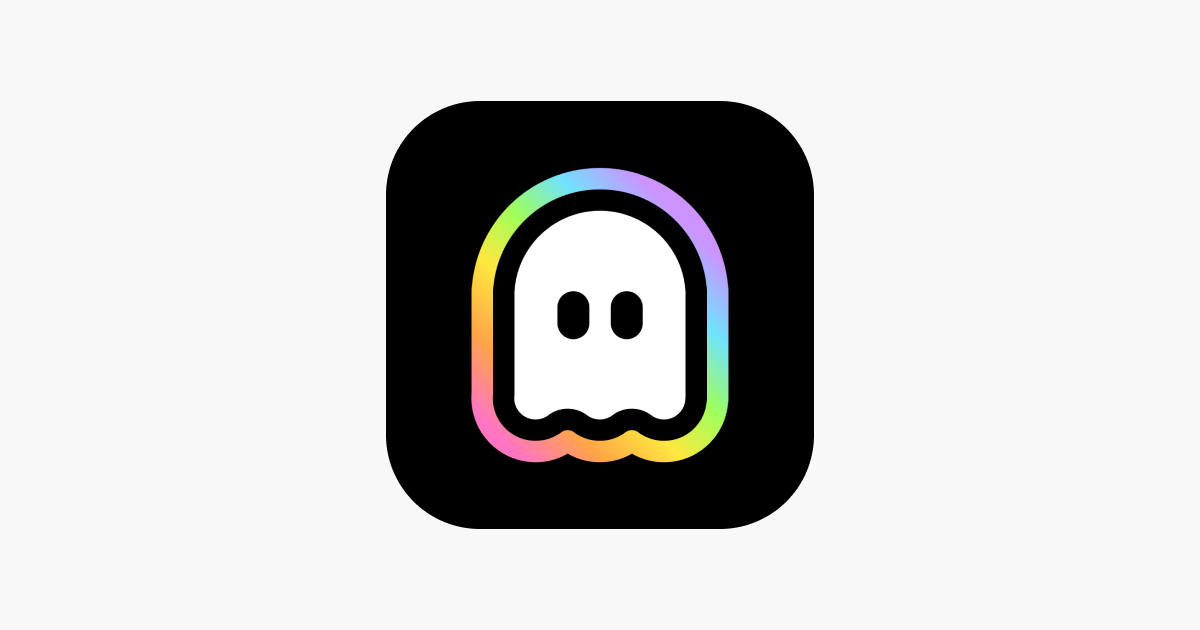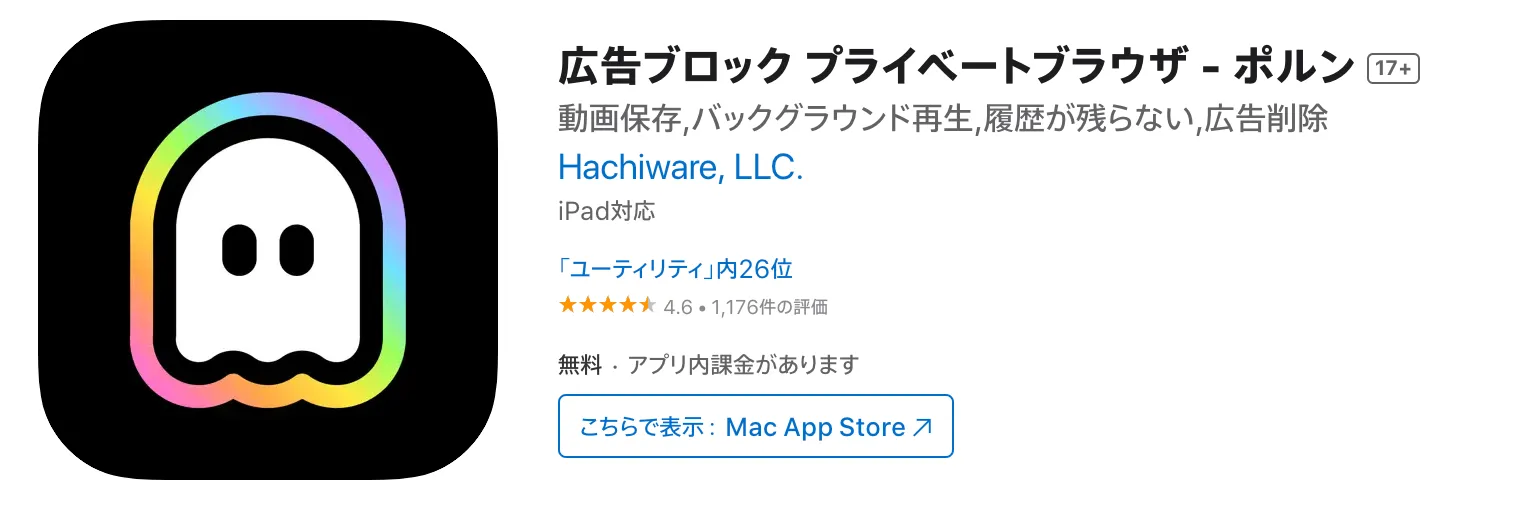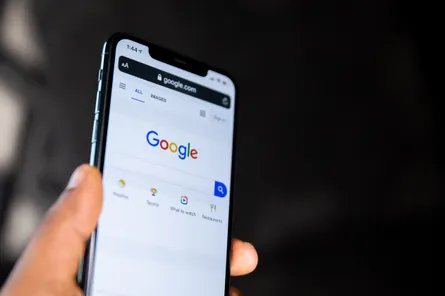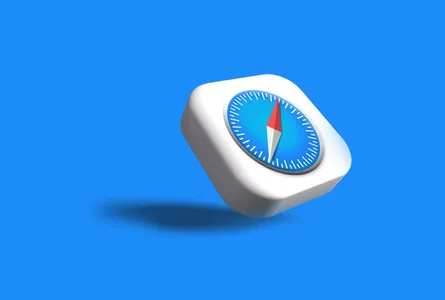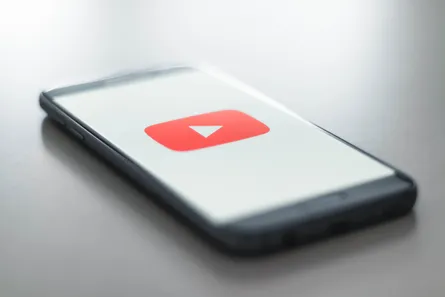「この動画、消えるかもしれないからダウンロードしておきたい」「この動画、電車や飛行機の中で見たいからオフライン再生用にダウンロードできないかな?」と思ったことはありませんか?
iPhone をお使いの方は簡単に動画をダウンロードしてオフライン再生する方法があります。今回は、iPhone で動画をダウンロードしてオフライン再生する方法をご紹介します。
前置き
この記事は、iPhone で動画をダウンロードしてオフライン再生する方法をご紹介するものです。動画サイトによってはダウンロード、オフライン再生が 規約違反となる場合 があります。
規約をよく読んで、自己責任でご利用ください。 この記事を参考にして発生したいかなる損害についても当方は一切の責任を負いません。
また、違法なインターネット配信から販売又は有料配信されている音楽や映像を、自らその事実を知りながら「違法ダウンロード」(録音・録画)する行為は刑罰の対象となります。
【無料】 Brave
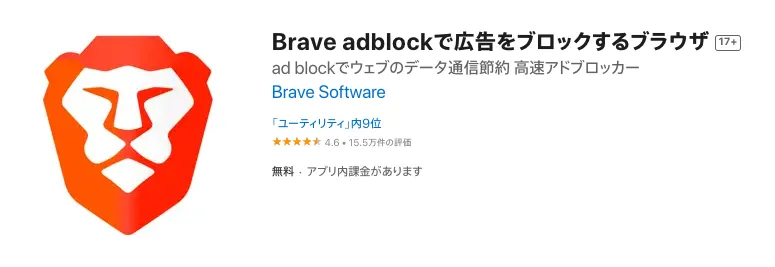
Brave は、 広告ブロックが標準搭載されたセキュアで高速なブラウザアプリ で、 オフライン再生機能が搭載 されています。
- AppStore から Brave をインストール
- 任意の動画サイトを開く
- 画面右下の「・・・」をタップ
- Brave Playlist に追加するをタップ
- Playlist を開く
- 動画一覧から再生中の動画を長押しし、 オフライン再生可能にする をタップ
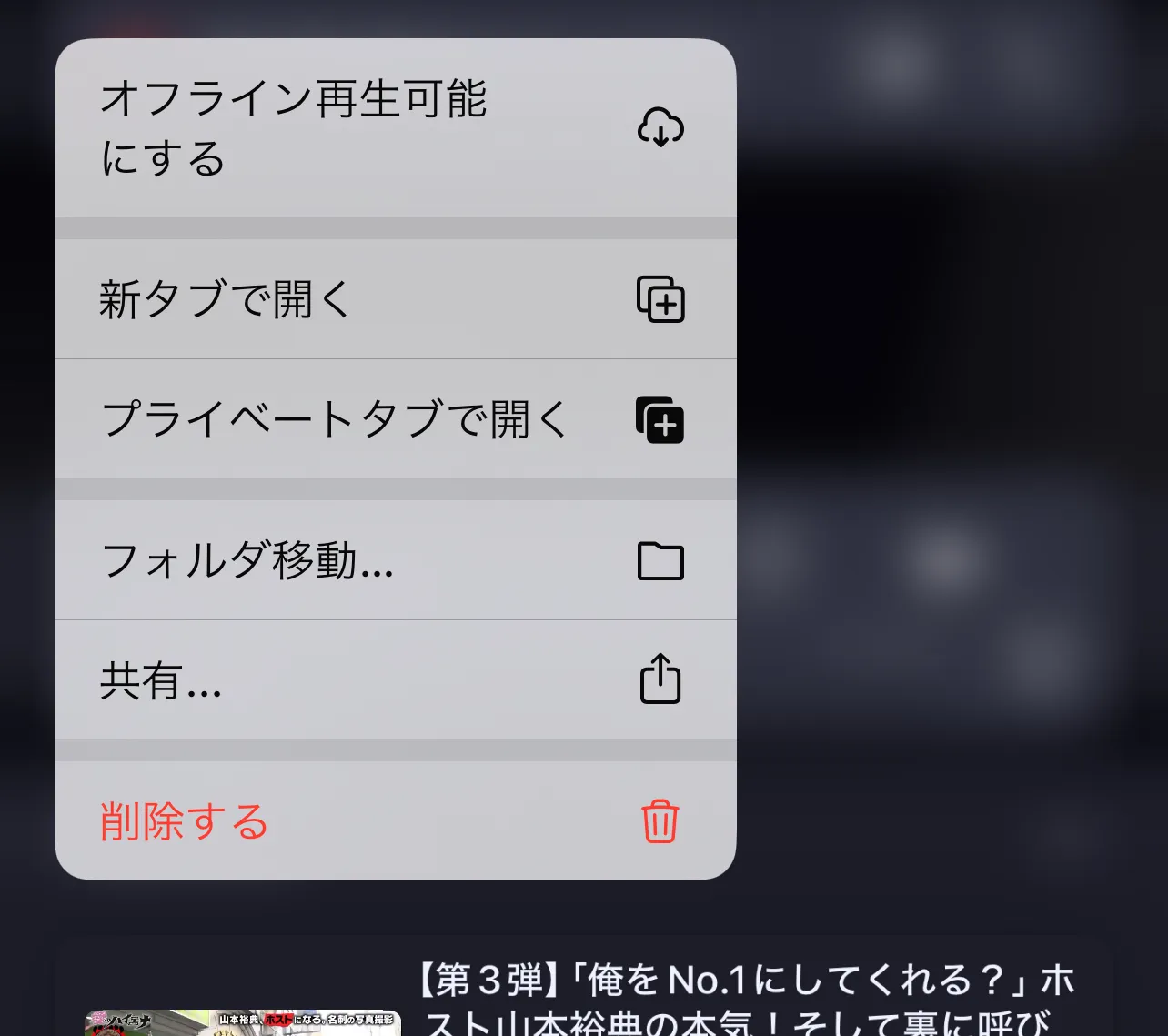
【無料】 ポルン
ポルンは、同じく 広告ブロックが標準搭載された ブラウザアプリで、 オフライン再生機能が搭載 されています。
- AppStore からポルンをインストール
- 任意の動画サイトを開く
- 画面下に表示された「プレイリストに追加」を押す
- そのまま「プレイリストを開く」を押す
- 動画一覧から再生中の動画を長押しし、 オフラインに保存する をタップ
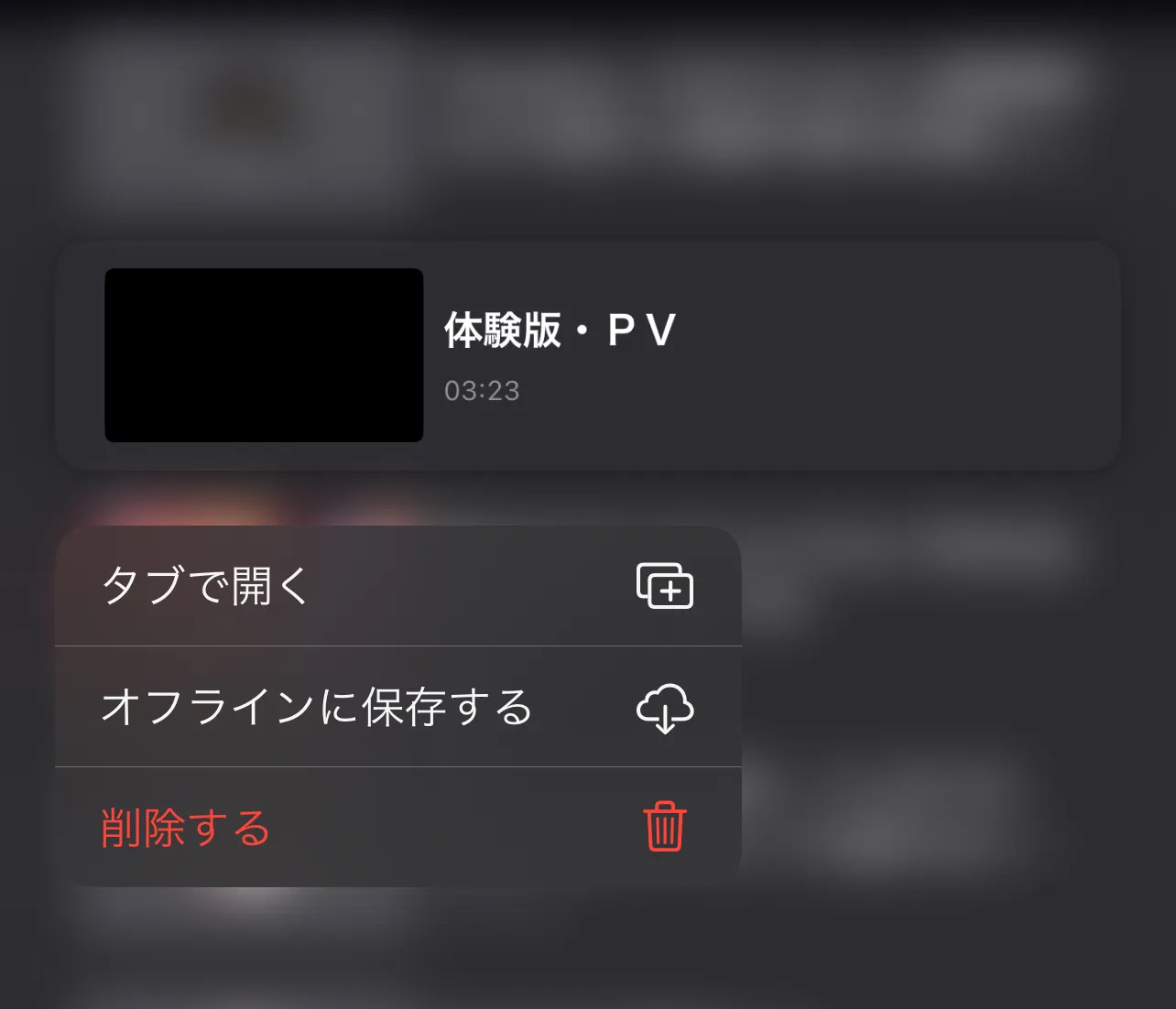
ポルンを使用すれば、オフライン再生用に動画をダウンロードできるだけでなく、あらゆる Web サイトの広告や動画サイトの動画広告をブロックすることができる他、以下のような機能を利用することができます。
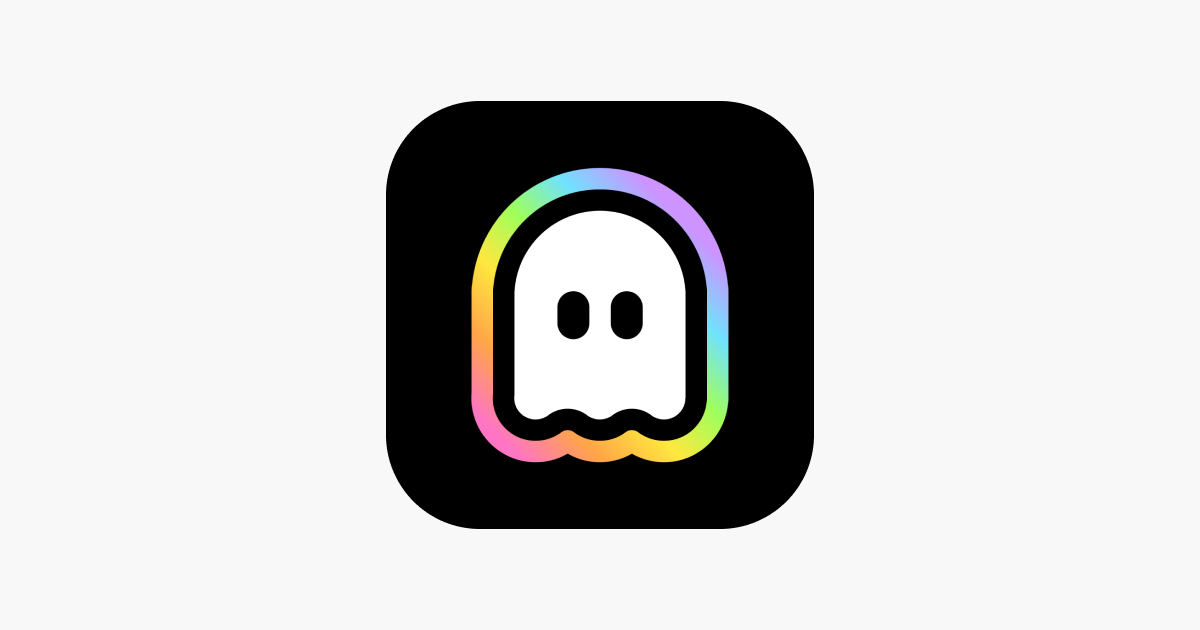
【有料】 YouTube Premium
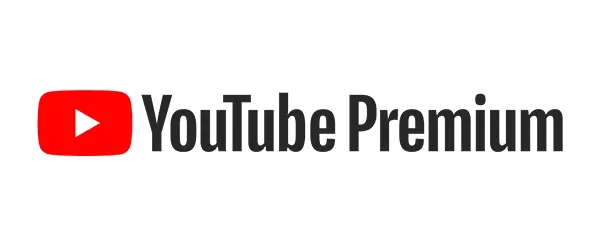
YouTube の動画をオフライン再生用にダウンロードしたい場合は、YouTube Premiumへの加入がオススメです。YouTube Premium に加入すると、オフライン再生の他に、以下のメリットがあります。
- 広告なしで動画を視聴できる
- バックグラウンド再生ができる
- YouTube Music Premium が利用できる
詳しくは、以下のページをご覧ください。

まとめ
iPhone でオフライン再生用に動画をダウンロードする方法を紹介しました。iPhone で動画をダウンロードする方法は他にもありますが、お好きな方法を選んでください。
発生したいかなる損害についても当方は一切の責任を負いませんので、ご利用の際は自己責任でお願いします。
Photo by Bagus Hernawan